如何使用 Deja Dup 在 Ubuntu 上設定自動備份
介紹
在當今的數位時代,保護您的資料至關重要。無論是重要文件還是珍貴的家庭照片,可靠的備份系統都意味著檢索和不可逆轉的遺失之間的差異。 Ubuntu 內建的備份工具Deja Dup簡化了這個過程,透過其用戶友好的介面簡化了資料保護。本指南將引導您在短短幾分鐘內使用 Deja Dup 設定自動備份。
什麼是 Deja Dup?
Deja Dup 是大多數 Ubuntu 發行版中預先安裝的備援解決方案。它專為易於使用而設計,適合各種專業水平的個人。其全面的功能,包括加密、增量備份以及與各種儲存選項的兼容性,使其成為確保資料安全的強大工具。
Deja Dup 的主要特點
- 預先安裝:在 Ubuntu 的應用程式啟動器中的「備份」下可以輕鬆找到 Deja Dup。
- 安全性:加密備份毫不費力;只需設定一個密碼。
- 靈活性:從本機磁碟機、網路資料夾或 Google Drive 等雲端服務中選擇備份位置。
- 效率:透過增量備份,Deja Dup 僅在首次運行後備份修改過的文件,從而節省時間和空間。
安裝或造訪 Deja Dup
對於大多數用戶來說,Deja Dup 是預先安裝的。要檢查它是否可用,請在應用程式選單的實用程式部分中搜尋「備份」。如果未安裝,您可以使用以下命令輕鬆新增:
sudo apt install deja-dup
設定您的第一個 Deja Dup 備份
當準備開始第一次備份時,您需要就要包含的資料夾以及保存它們的位置做出關鍵決定。接受「要備份的資料夾」和「要忽略的資料夾」的預設值是一個好的開始。
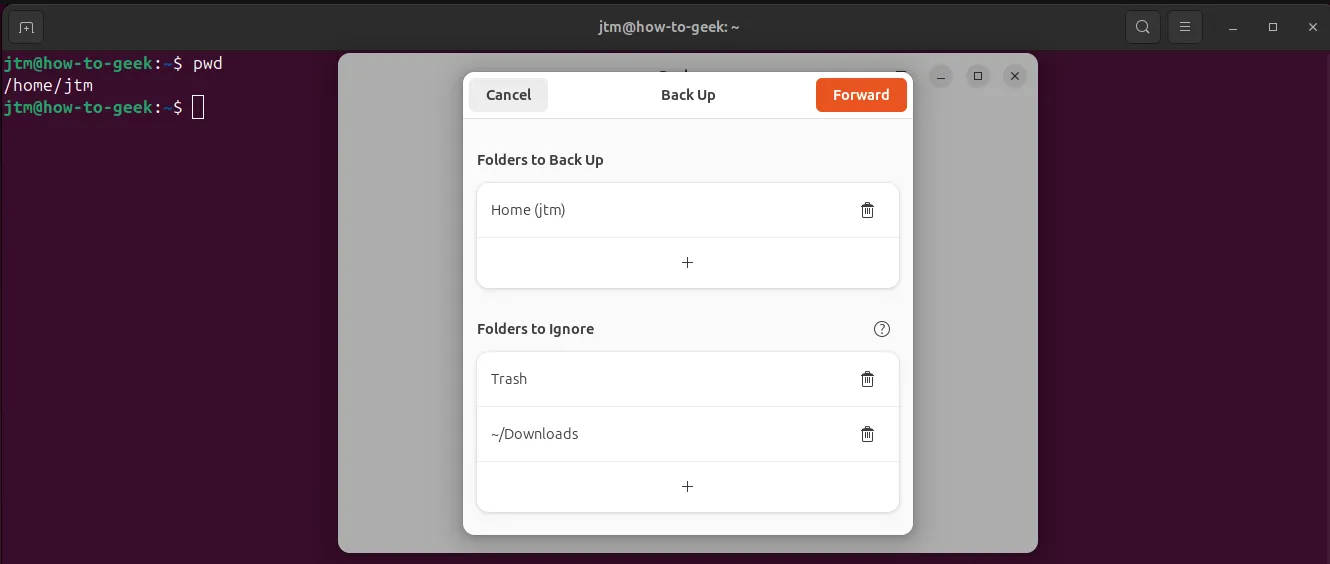
要備份的資料夾
Deja Dup 會自動選擇您的整個主目錄進行備份。如果您不確定要備份什麼,最好保留預設選擇。此外,如果您的主資料夾之外有需要包含的特定目錄,只需按一下「+」按鈕即可新增它們。
要忽略的資料夾
預設情況下,Deja Dup 不會備份「垃圾箱」或「下載」目錄中的子資料夾。考慮是否要修改此設定 – 從忽略清單中刪除下載可以確保您的下載也得到安全備份。
設定您的備份位置
決定備份的儲存位置並不複雜。您的選項包括雲端服務、共用網路資料夾或本機磁碟機。建議為備份建立一個不同的子資料夾,以使內容井井有條。
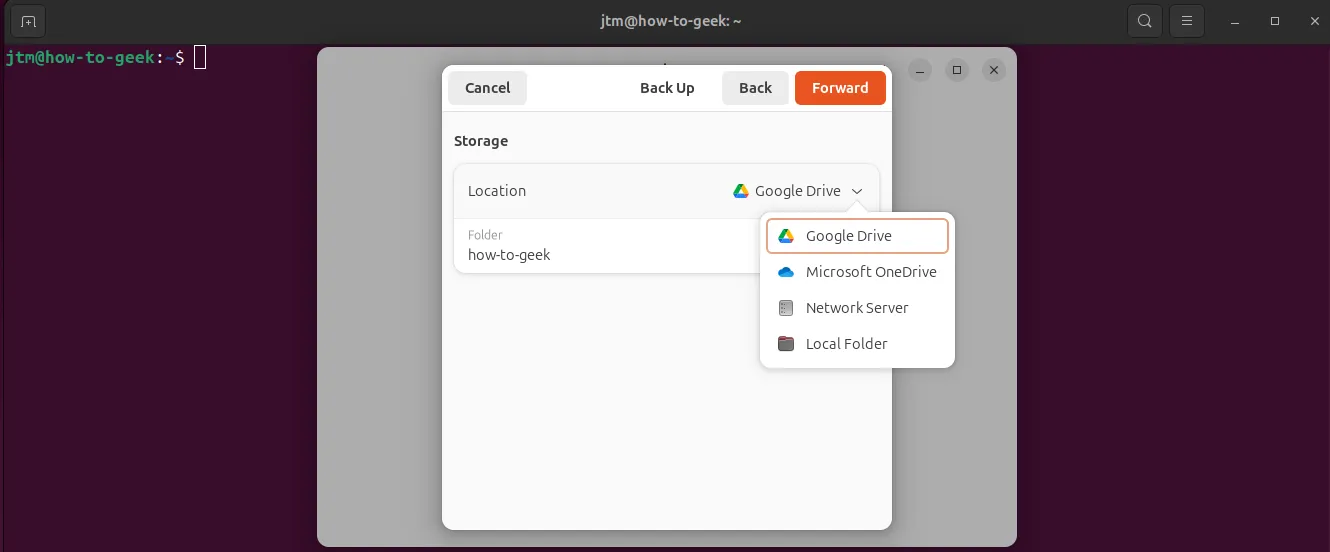
提示可能會通知您必要的軟體包安裝或要求存取您的雲端帳戶。始終確認這些安裝;它們對於您的備份過程至關重要。
選擇備份加密
強烈建議使用密碼加密您的備份。這可以保護您的資料免遭未經授權的存取。如果您為了方便而希望管理此設置,請切換選項以保存密碼以便將來自動備份。請記住,安全的密碼對於資料安全至關重要。
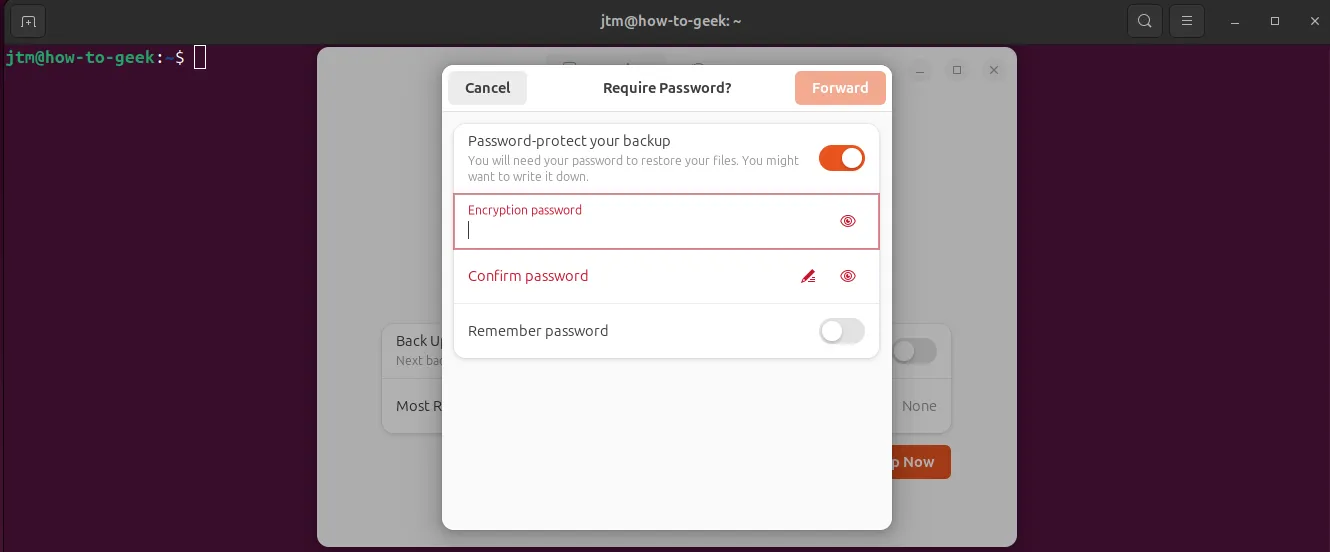
建立您的第一個備份
第一次備份將花費最長的時間,因為它會傳輸所選資料夾中的所有檔案。後續備份將更快,僅處理新的或修改的檔案。在備份運行期間,您可以繼續使用電腦。
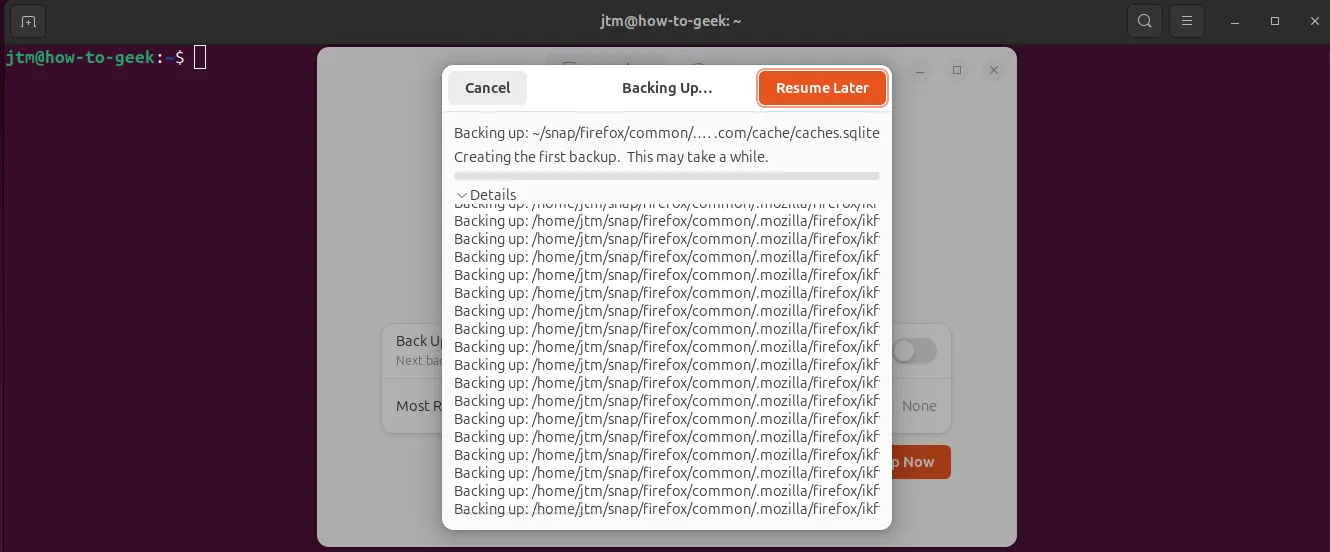
設定 Deja Dup 進行自動備份
初始備份後,您可以選擇啟用自動備份。預設情況下,Deja Dup 設定為每週執行增量備份。要啟動此功能,只需切換開關即可。
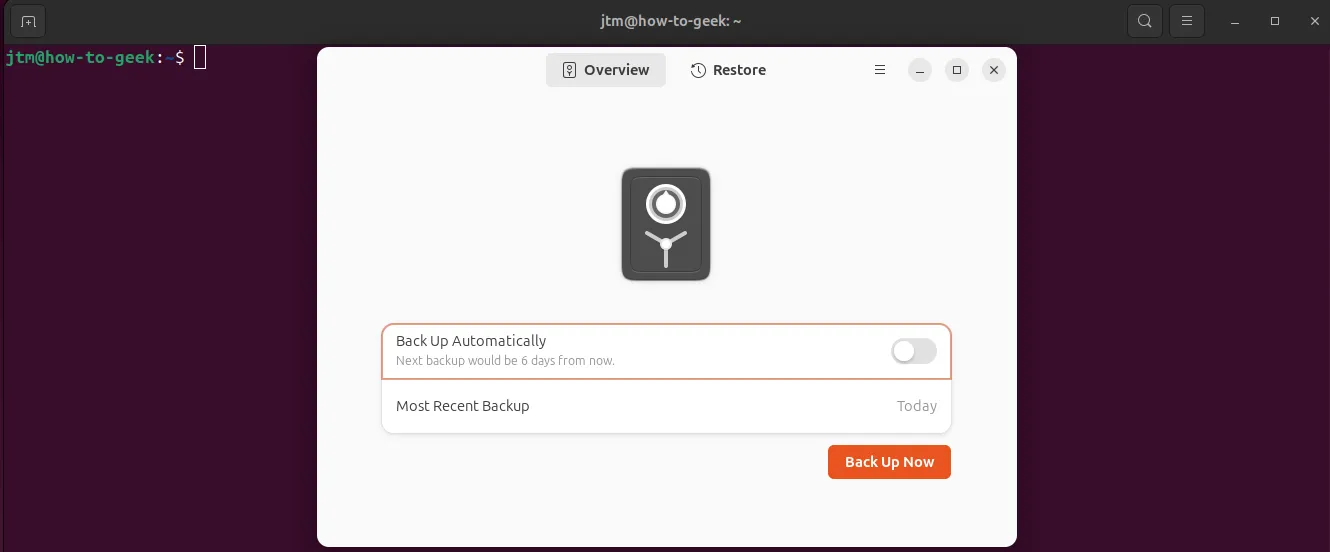
自訂備份頻率
如果需要,您可以調整 Deja Dup 備份系統的頻率,選擇從每天到每週的選項。 「保留備份」設定決定備份的儲存時間,選項包括三個月、六個月、一年或永遠。
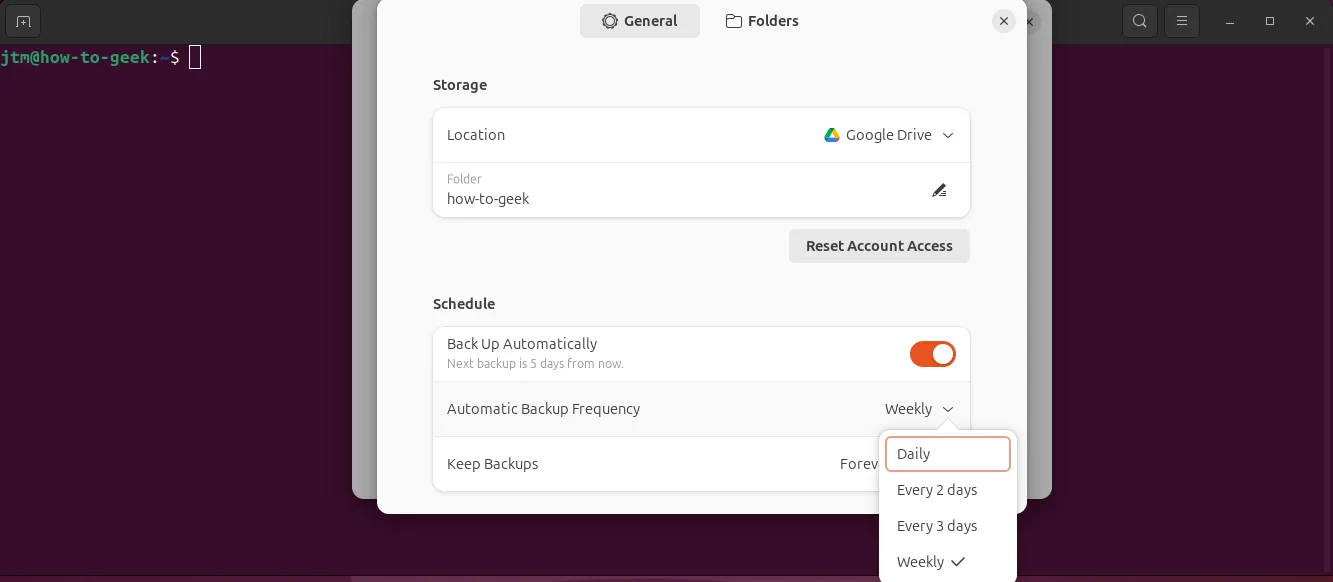
測試您的備份
不要忘記:備份的可靠性取決於定期測試。雖然 Deja Dup 嘗試驗證每個備份,但明智的做法是定期手動還原一些檔案。這種簡單的做法可以防止潛在的災難性資料遺失。
結論
現在,您已經使用 Deja Dup 成功完成了 Ubuntu 系統的自動備份設定!朝著資料安全邁出這一步是值得讚揚的——未來的你會感謝你。為保護您的寶貴資料而感到自豪!
常見問題解答
1. Deja Dup 如何處理增量備份?
Deja Dup 僅備份自上次備份以來已更改或添加的文件,而不是每次都複製所有文件,從而節省時間和儲存空間。
2. 我可以從備份中還原特定檔案嗎?
是的! Deja Dup 可讓您選擇性地還原檔案或整個資料夾,讓您可以控制從備份檔案中檢索哪些內容。
3. 如果我選擇加密備份,我的資料安全嗎?
絕對地!加密您的備份增加了一層安全性,使用密碼保護您的數據,確保即使有人存取您的備份,如果沒有正確的憑證,他們也無法查看它。
發佈留言